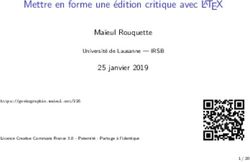RÉSEAU ÉTENDU DÉFINI PAR LOGICIEL (SD-WAN) DE COGECO PEER 1 - GUIDE DE L'UTILISATEUR du portail libre-service Instructions pour l'intégration des ...
←
→
Transcription du contenu de la page
Si votre navigateur ne rend pas la page correctement, lisez s'il vous plaît le contenu de la page ci-dessous
RÉSEAU ÉTENDU DÉFINI
PAR LOGICIEL (SD-WAN) DE
COGECO PEER 1
GUIDE DE L’UTILISATEUR du portail libre-service
Instructions pour l’intégration des clients
Version : 1 · Janvier 2017TABLE DES MATIÈRES
1 Introduction.............................................................................................................................................4
1.1 Aperçu du système......................................................................................................................4
1.2 Exigences pour les employés des fournisseurs de services.................................4
2 Pour commencer..................................................................................................................................4
2.1 Ouvrir une session.......................................................................................................................4
2.2 Naviguer dans le portail..........................................................................................................5
3 Gestion des branches.......................................................................................................................6
3.1 Survol.................................................................................................................................................6
3.2 Créer une branche.....................................................................................................................6
3.3 Modifier une branche................................................................................................................7
3.4 Supprimer une branche..........................................................................................................8
3.5 Régler les propriétés des ports WAN d’une branche..............................................8
3.6 Régler le type de connexion montante pour le port WAN....................................8
3.7 Envoyer de nouveau le courriel d’activation NSG.....................................................10
3.8 Gérer les VLAN des ports de branches LAN..............................................................10
3.9 Ajouter des modalités aux ports LAN et WAN...........................................................11
3.10 Connecter aux réseaux les VLAN des ports de branches LAN......................12
4 Gestion des réseaux.........................................................................................................................13
4.1 Survol................................................................................................................................................13
4.2 Créer un nouveau réseau L3..............................................................................................13
4.3 Supprimer un réseau L3.......................................................................................................14
4.4 Ouvrir un rapport......................................................................................................................14
4.5 Préciser des modalités ou des règles de sécurité...................................................15
4.6 Créer une zone............................................................................................................................16
4.7 Modifier une zone.......................................................................................................................16
4.8 Supprimer une zone.................................................................................................................17
4.9 Créer un sous-réseau à l’intérieur d’une zone...........................................................17
4.10 Modifier un sous-réseau......................................................................................................18
4.11 Supprimer un sous-réseau.................................................................................................19
4.12 Associer un sous-réseau à une branche....................................................................19
4.13 Ajouter ou supprimer des routes statiques aux réseaux L3...........................20
4.14 Assigner des options DHCP à un réseau L3,
une zone ou un sous-réseau............................................................................................21
MIGRATION
RÉSEAU ÉTENDU
SERVICES
DÉFINI
- SERVICE
PAR LOGICIEL (SD-WAN) DE COGECO PEER 1
DESCRIPTION 24.15 Modifier ou supprimer des options DHCP dans un réseau L3,
une zone ou un sous réseau............................................................................................22
4.16 Appliquer les fonctions réseau.......................................................................................23
4.17 Créer un réseau L2................................................................................................................24
4.18 Modifier un réseau L2..........................................................................................................24
4.19 Supprimer un réseau L2....................................................................................................25
4.20 Appliquer le chiffrement de réseau aux réseaux L2 et L3.............................25
4.21 Appliquer la qualité de service aux réseaux L2 et L3........................................26
4.22 Associer une branche à un réseau L2.......................................................................26
4.23 Ouvrir un rapport sur le trafic L2.................................................................................27
5 Gérer les utilisateurs et les groupes.......................................................................................28
5.1 Survol..............................................................................................................................................28
5.2 Créer un utilisateur.................................................................................................................28
5.3 Modifier un utilisateur (comprend la réinitialisation du mot de passe).......29
5.4 Supprimer un utilisateur.......................................................................................................29
5.5 Créer un groupe d’utilisateurs..........................................................................................29
5.6 Modifier un groupe d’utilisateurs......................................................................................31
5.7 Supprimer un groupe d’utilisateurs.................................................................................31
5.8 Modifier les renseignements du compte d’un utilisateur
qui a ouvert une session......................................................................................................32
5.9 Modifier le mot de passe d’un utilisateur qui a ouvert une session..............32
5.10 Fermer une session du portail libre-service............................................................32
6 Surveiller le statut du système en utilisant les vues du tableau de bord...........33
6.1 Survol du tableau de bord...................................................................................................33
7 Rapports...............................................................................................................................................33
7.1 Rapport sommaire sur le trafic du réseau...................................................................34
7.2 Rapport détaillé sur le trafic du réseau........................................................................35
7.3 Rapport détaillé sur le trafic de branche.....................................................................37
7.4 Rapport sommaire sur la détection d’applications................................................38
7.5 Rapport détaillé sur la détection d’applications pour le réseau......................39
7.6 Rapport détaillé sur la détection d’applications pour les branches...............41
7.7 Rapport sur les violations au SLA....................................................................................42
7.8 Rapport sur le rendement du réseau............................................................................44
7.9 Signaler une erreur..................................................................................................................45
8 Annexe 1................................................................................................................................................46
MIGRATION
RÉSEAU ÉTENDU
SERVICES
DÉFINI
- SERVICE
PAR LOGICIEL (SD-WAN) DE COGECO PEER 1
DESCRIPTION 31 Introduction
1.1 Aperçu du système
Le guide de l’utilisateur du portail libre-service SD-WAN de Cogeco Peer 1 fournit aux clients un moyen rapide de mettre
en place et de gérer leurs réseaux étendus, y compris les détails liés à la gestion de la confidentialité et de la sécurité.
Cogeco Peer 1 créera et gérera les organisations abonnées et leur accordera l’accès à l’autogestion par l’entremise du
portail libre-service. Ce portail SD-WAN offre une méthode de gestion souple, ce qui veut dire que Cogeco Peer 1 peut
effectuer l’ensemble de la gestion des services réseau au nom des organisations abonnées, ou ces dernières peuvent
effectuer elles-mêmes la mise en œuvre et la gestion de leurs réseaux en mode libre-service.
1.2 Exigences pour les employés des fournisseurs de services
1.2.1 Fonctions
Un compte administrateur unique est fourni pour lancer le portail libre-service. Ce compte devrait être utilisé pour créer
les comptes utilisateurs individuels pour les employés qui auront accès au portail. Le compte administrateur est un
compte spécial qui peut n’avoir aucune restriction pour accéder à toutes les zones du système. Tous les autres comptes
utilisateurs auront accès seulement aux zones du système pour lesquelles ils auront reçu une autorisation pour leur
groupe d’utilisateurs. Consultez la section Créer un groupe d’utilisateurs pour avoir d’autres renseignements.
1.2.2 Connaissances et formation
Pour que le personnel des fournisseurs de services puisse utiliser le portail libre-service, une connaissance générale
des réseaux est nécessaire. Une connaissance élémentaire des réseaux comprend des connaissances de base sur :
• les réseaux locaux LAN;
• les zones;
• les sous-réseaux;
• les réseaux LAN virtuels (VLAN)
• la surveillance, l’exploitation et les modalités des réseaux.
2 Pour commencer
2.1 Ouvrir une session
Le portail se trouve à l’adresse suivante :
https://sdwanportal.cogecopeer1.com
Pour ouvrir une session sur le portail libre-service, vous devez saisir les justificatifs de connexion dans les champs « Username »
(nom d’utilisateur), « Password (mot de passe) et « Organization » (organisation). Vous devez ensuite choisir la langue de
préférence à partir du menu déroulant et cliquer sur « Login » (connexion).
MIGRATION
RÉSEAU ÉTENDU
SERVICES
DÉFINI
- SERVICE
PAR LOGICIEL (SD-WAN) DE COGECO PEER 1
DESCRIPTION 4Lorsque l’utilisateur ouvre une session sur le site portail libre-service pour la première fois, il est invité à changer le mot de
passe.
Remarques : la langue sélectionnée lors de la première ouverture de session est sauvegardée comme langue du profil.
Pour toutes les sessions suivantes, quelle que soit la langue sélectionnée dans l’écran d’ouverture de session, la langue
affichée après l’ouverture de session dépend de la langue réglée dans la page « My Account » (mon compte), page
accessible à partir du menu déroulant « User » (utilisateur).
L’apparence de la page d’ouverture de session dépend de la dernière personne ayant fermé une session. Les
changements à l’apparence sont sauvegardés localement et ne seront pas appliqués dans une session ouverte à partir
d’un autre navigateur ou poste de travail.
Si vous oubliez le mot de passe, cliquez sur « Forgot password? » (mot de passe oublié?), remplissez les champs et
cliquez sur « OK ».
2.2 Naviguer dans le portail
Lorsqu’une session est ouverte avec succès, la page Dashboard (tableau de bord) s’affiche.
2.2.1 Menus
La liste suivante énumère les menus disponibles à gauche de la fenêtre du portail libre-service ainsi que leurs fonctions
correspondantes.
Menu Fonctions
tableau de bord Options affichées :
• Branch Map (carte des branches)
• Network summary (aperçu du réseau)
• User activity (activités de l’utilisateur)
• Application discovery (détection d’applications)
• Traffic visualization (visualisation du trafic)
utilisateurs Créer, modifier ou supprimer des utilisateurs ou des groupes d’utilisateurs.
paramètres Pour les entreprises fournisseurs de services : permettent de configurer les
renseignements sur l’organisation et sur l’apparence du portail libre-service.
Pour les organisations abonnées : permettent de configurer les renseignements sur
l’organisation et sur l’apparence du portail libre-service, et affiche le profil du client et
les paramètres de contrôle.
MIGRATION
RÉSEAU ÉTENDU
SERVICES
DÉFINI
- SERVICE
PAR LOGICIEL (SD-WAN) DE COGECO PEER 1
DESCRIPTION 5Le tableau suivant offre les options et les fonctions disponibles à partir du menu déroulant « User » (utilisateur) situé dans
la barre-titre en haut et à droite de la fenêtre du portail libre service.
Menu déroulant Fonction
mon compte Permet de configurer les renseignements généraux sur l’utilisateur courant.
changer le mot de passe Permet de changer le mot de passe de l’utilisateur courant.
fermer la session Permet de fermer la session de l’utilisateur courant sur le portail libre service et
d’ouvrir la page d’ouverture de session.
3 Gestion des branches
3.1 Survol
Les branches correspondent à l’emplacement physique d’une franchise ou d’un centre opérationnel pour l’organisation.
Chaque branche a une passerelle de services réseau (NSG) unique de l’un des types suivants :
• NSG-E : un NSG physique à trois ports dotés de ports doubles WAN pour les liaisons montantes et d’un port dédié
pour le LAN
• NSG-E : un NSG physique à six ports dotés de ports doubles WAN pour les liaisons montantes et de quatre ports
dédiés pour le LAN
• NSG-V : un logiciel image agissant comme NSG et pouvant être déployé comme facteur de forme strictement logiciel
sur un appareil fourni par le client ou comme une machine virtuelle
Pour la branche, le NSG fournit un point d’accès physique au reste du réseau. Par le moyen de l’appareil NSG et des
politiques de services réseau, la plupart des configurations réseau prises en charge par d’autres appareils (pare-feu)
peuvent être éliminées pour obtenir ainsi une solution unique intégrale.
3.2 Créer une branche
1. Naviguez jusqu’à la page « Branches ».
2. Cliquez sur « Branches » dans le menu en haut à gauche. La page « Branches » s’affiche.
Cliquez sur « Add Branch » (ajouter une branche). La page de renseignements sur les branches s’affiche.
MIGRATION
RÉSEAU ÉTENDU
SERVICES
DÉFINI
- SERVICE
PAR LOGICIEL (SD-WAN) DE COGECO PEER 1
DESCRIPTION 6Saisissez les renseignements suivants sur la branche :
• Nom de la branche (obligatoire)
• Description de la branche (optionnel)
• Identifiant du compte (optionnel, chaîne alphanumérique d’un maximum de 128 caractères)
• Adresse de la branche (obligatoire)
• Sélectionnez le « Branch Installer » (installateur de la branche) de la liste
Remarque : Cogeco Peer 1 offrira à votre organisation une bande passante particulière et un profil d’appareil selon
l’emplacement. Veuillez communiquer avec votre représentant Cogeco Peer 1 pour discuter des d’utilisateurs
prédéfinis au sein de l’organisation.
• Sélectionnez « Network Device Type: » (type d’appareil pour réseaux) à partir du menu déroulant des appareils offerts
(les appareils pour réseaux sont ceux qui se trouvent dans la liste ci-dessus).
Cliquez sur « OK ».
Remarque : l’installateur de la branche reçoit un courriel contenant le lien qui permet de configurer l’appareil réseau.
Consultez les renseignements sur l’initialisation à l’annexe 1 pour avoir d’autres détails.
3.3 Modifier une branche
1. Naviguez jusqu’à la page « Branches ».
2. Déplacez le curseur sur la branche que vous voulez modifier et cliquez sur l’icône « Edit Branch » (modifier la branche).
La page de renseignements sur les branches s’affiche.
Changez les renseignements nécessaires et cliquez sur « OK ».
Remarque : le « Network Device Type » (type d’appareil pour réseaux) ne peut être changé.
MIGRATION
RÉSEAU ÉTENDU
SERVICES
DÉFINI
- SERVICE
PAR LOGICIEL (SD-WAN) DE COGECO PEER 1
DESCRIPTION 73.4 Supprimer une branche
1. Naviguez jusqu’à la page « Branches ».
2. Déplacez le curseur sur la branche que vous voulez supprimer et cliquez sur l’icône « Delete Branch » (supprimer une
branche). La page de suppression d’une branche s’affiche.
Vérifiez que vous avez sélectionné la bonne branche et cliquez sur « Delete » (supprimer).
Remarque : les liens vers les sous-réseaux d’un réseau seront supprimés en même temps que la branche le sera. De
plus, le NSG associé à la branche sera désactivé et réinitialisé.
3.5 Régler les propriétés des ports WAN d’une branche
1. Naviguez jusqu’à la page « Branches ».
2. Cliquez n’importe où sur la ligne d’une branche pour afficher les renseignements sur la branche, incluant les
propriétés des ports NSG de cette dernière.
Cliquez sur l’icône « Edit Port » (modifier un port) pour voir les propriétés du port WAN.
Sélectionnez le type de traversée NAT pour ce port.
Si nécessaire, associez au port un Pool (groupement) PAT/NAT.
3.6 Régler le type de connexion montante pour le port WAN
1. Naviguez jusqu’à la page « Branches ».
2. Cliquez n’importe où sur la ligne d’une branche pour afficher les renseignements sur la branche, incluant les
propriétés des ports NSG de cette dernière.
Cliquez sur l’icône de réglage des paramètres « Edit Uplink » (modifier la liaison montante). Le dialogue pour « Uplink
Connection » (connexion montante) s’affiche.
MIGRATION
RÉSEAU ÉTENDU
SERVICES
DÉFINI
- SERVICE
PAR LOGICIEL (SD-WAN) DE COGECO PEER 1
DESCRIPTION 8Configurez les paramètres :
Paramètre Description
type de Sélectionnez le type de connexion requis à partir de la liste. Les options suivantes
connexion sont disponibles :
• Dynamic (dynamique) (option par défaut)
• Static (statique)
• PPPoE
• LTE
Remarque : les types de connexion peuvent être changés seulement s’ils n’ont pas
été réglés dans le modèle NSG.
fonction Sélectionnez une option dans la liste.
adresse IP S’applique seulement si le « Connection Type » (type de connexion) sélectionné est « Static »
(statique).
Saisissez une adresse IP.
masque de S’applique seulement si le « Connection Type » (type de connexion) sélectionné est
réseau « Static » (statique).
Saisissez la valeur du masque de réseau dans la plage 1 à 32.
passerelle S’applique seulement si le « Connection Type » (type de connexion) sélectionné est
« Static » (statique).
Saisissez l’adresse IP de la passerelle.
DNS S’applique seulement si le « Connection Type » (type de connexion) sélectionné est
« Static » (statique).
Saisissez l’adresse IP du DNS.
nom d’utilisateur S’applique seulement si le « Connection Type » (type de connexion) sélectionné est
« PPPoE »
mot de passe S’applique seulement si le « Connection Type » (type de connexion) sélectionné est
d’utilisateur « PPPoE ».
Saisissez un mot de passe dans les champs « User Password » (mot de passe de
l’utilisateur) et « Confirm User Password » (confirmer le mot de passe).
LTE (L’option LTE sera offerte bientôt.)
Configuration- Applicable seulement si le « Connection Type » (type de connexion) sélectionné est « LTE ».
Interface Le type d’interface « Automatic » (automatique) est sélectionné par défaut.
Remarque : pour activer une connexion montante LTE, le port WAN doit être
nommé LTE0*.
connexion Paramètre optionnel
montante auxiliaire Cochez cette boîte pour indiquer que la connexion montante est auxiliaire.
Custom (L’option LTE sera offerte bientôt.)
Properties Applicable seulement si le « Connection Type » (type de connexion) sélectionné est « LTE ».
(propriétés Ce paramètre est optionnel.
personnalisées) Cliquez « New Property » (nouvelle propriété) pour ajouter une propriété personnalisée.
Vous pouvez en ajouter jusqu’à cinq en indiquant les paires nom-valeur.
Pour supprimer une propriété personnalisée, cliquez sur l’icône « Delete » (supprimer)
correspondant à cette entrée.
Cliquez sur « Save » (sauvegarder).
MIGRATION
RÉSEAU ÉTENDU
SERVICES
DÉFINI
- SERVICE
PAR LOGICIEL (SD-WAN) DE COGECO PEER 1
DESCRIPTION 93.7 Envoyer de nouveau le courriel d’activation NSG
1. Naviguez jusqu’à la page « Branches ».
2. Cliquez n’importe où sur la ligne d’une branche pour afficher les renseignements sur la branche.
3. Si l’appareil est inactif, cliquez sur « Notify Installer » (aviser l’installateur). Une fenêtre de notification s’ouvre, cliquez
sur « OK ».
3.8 Gérer les VLAN des ports de branches LAN
Avant de relier une branche à un réseau (voir Connecter aux réseaux les VLANS des ports de branche LAN), un VLAN doit
être ajouté à l’un des ports LAN de la branche.
Pour ajouter un VLAN :
1. Naviguez jusqu’à la page « Branches ».
2. Cliquez n’importe où sur la ligne d’une branche pour afficher les renseignements sur la branche, incluant les
propriétés des ports NSG de cette dernière. Sous « LAN Port Properties » (propriétés des ports LAN), cliquez sur un
port. Le port s’agrandit pour montrer tous les VLAN, s’il y en a, associés à ce port.
3. Cliquez sur « Add VLAN » (ajouter un VLAN).
4. Dans la boîte de dialogue qui s’affiche, entrez un numéro de VLAN (entre 0 et 4094).
5. Entrez une description du VLAN (optionnel).
6. Cliquez sur « OK ».
Pour modifier ou supprimer un VLAN, déplacez le curseur au-dessus du VLAN en question et cliquez sur l’icône « Edit
Port » (modifier un port) ou sur l’icône « Delete VLAN » (supprimer un VLAN), selon le cas.
MIGRATION
RÉSEAU ÉTENDU
SERVICES
DÉFINI
- SERVICE
PAR LOGICIEL (SD-WAN) DE COGECO PEER 1
DESCRIPTION 103.9 Ajouter des modalités aux ports LAN et WAN
Si vous le souhaitez, vous pouvez ajouter des modalités aux ports LAN et WAN. Par exemple, vous pouvez établir la
modalité de qualité de service (QoS) dans la direction de sortie d’un LAN ou d’un WAN.
Remarque : Cogeco Peer 1 rendra disponibles certaines modalités QoS à la demande du client.
1. Naviguez jusqu’à la page « Branches ».
2. Cliquez n’importe où sur la ligne d’une branche pour afficher les renseignements sur la branche.
3. Pour ajouter une modalité au port LAN :
Cliquez sur un port, sous « LAN Port Properties » (propriétés des ports LAN). Le port s’agrandit pour montrer tous les
VLAN, s’il y en a, associés à ce port.
Déplacez le curseur au-dessus du VLAN et cliquez ensuite sur l’icône « Add Policies » (ajouter des modalités).
Sélectionnez l’une des modalités offertes. À l’heure actuelle, la modalité « Egress Quality of Service » (qualité de service
pour la sortie) est le seul choix offert.
Dans la boîte de dialogue qui s’affiche, sélectionnez une modalité « Egress QoS » (qualité de service pour la sortie) offerte
et cliquez sur « SAVE ».
4. Pour ajouter une modalité au port WAN :
Déplacez le curseur au-dessus du port WAN et cliquez ensuite sur l’icône « Add Policies » (ajouter des modalités).
Sélectionnez l’une des modalités offertes. À l’heure actuelle, la modalité « Egress Quality of Service » (qualité de service
pour la sortie) est le seul choix offert.
MIGRATION
RÉSEAU ÉTENDU
SERVICES
DÉFINI
- SERVICE
PAR LOGICIEL (SD-WAN) DE COGECO PEER 1
DESCRIPTION 11Dans la boîte de dialogue qui s’affiche, sélectionnez une modalité « Egress QoS » (qualité de service pour la sortie) offerte
et cliquez sur « SAVE ».
3.10 Connecter aux réseaux les VLAN des ports de branches LAN
Un port de branche LAN peut être associé à un sous-réseau comme suit :
1. Naviguez jusqu’à la page « Branches ».
Cliquez n’importe où sur la ligne d’une branche pour afficher les renseignements sur la branche, incluant les
propriétés des ports NSG de cette dernière.
Sous « LAN Port Properties » (propriétés des ports LAN), cliquez sur un port. Le port s’agrandit pour montrer tous les
VLAN, s’il y en a, associés à ce port.
Déplacez le curseur au-dessus du VLAN et cliquez ensuite sur « Link Port to Network » (relier le port au réseau). Le
dialogue « Link VLAN to Network » (relier le VLAN au réseau) s’affiche.
Configurez les paramètres :
Paramètre Description
sélectionner un type de Sélectionner un type de réseau (L2 ou L3) à partir de la liste.
réseau
sélectionner un réseau Sélectionner un réseau dans la liste.
sélectionner un sous réseau Sélectionner un des sous-réseaux disponibles dans le réseau sélectionné.
type de lien Sélectionner le type de lien à partir de la liste déroulante. Les types de liens suivants
sont disponibles :
• Host VPort (hôte VPort)
• Bridge VPort (pont Vport)
MAC de l’interface hôte Entrer l’adresse MAC de l’interface hôte. Ce champ est applicable seulement lorsque
le type de liens sélectionnés est « Host VPort » (hôte VPort).
adresse IP de l’interface hôte Entrer l’adresse IP de l’interface hôte. Ce champ est applicable seulement lorsque le
type de liens sélectionnés est « Host VPort » (hôte VPort).
Sélectionnez un des sous-réseaux offerts dans le réseau sélectionné.
Cliquez sur « OK ».
Remarque : comme décrit dans le lien suivant : Associer un sous-réseau à une branche, il est possible de relier un
VLAN à un sous-réseau de réseau à partir de la page « Networks » (réseaux). Veuillez noter que l’hôte Host VPort ne
peut prendre en charge qu’un seul hôte particulier.
MIGRATION
RÉSEAU ÉTENDU
SERVICES
DÉFINI
- SERVICE
PAR LOGICIEL (SD-WAN) DE COGECO PEER 1
DESCRIPTION 124 Gestion des réseaux
4.1 Survol
Des réseaux distincts peuvent être utilisés pour séparer les domaines particuliers à l’intérieur d’une organisation tels que
la finance, la comptabilité, les registres clients, etc. Un réseau peut être défini comme un réseau simple ou personnalisé.
Un réseau simple reçoit seulement comme entrées un nom de réseau, une description, un nombre de zones et la taille des
zones. Ce type de réseau est appelé réseau simple parce qu’il crée un rapport 1:1 entre les zones et les sous-réseaux (1
zone a 1 sous-réseau créé automatiquement). En choisissant la taille approximative de chaque zone, les adresses IP
requises seront réservées et il n’y aura pas de chevauchement. Chacun des sous-réseaux est prédéfini pour prendre le
prochain bloc d’adresses IP disponible. Des zones et des sous-réseaux supplémentaires peuvent être ajoutés plus tard,
selon les besoins.
Un réseau personnalisé permet une souplesse complète quant au nombre de zones et de sous réseaux qui seront utilisés.
On peut ainsi définir chaque objet indépendamment et avoir des sous-réseaux multiples dans une zone.
4.2 Créer un nouveau réseau L3
1. Naviguez jusqu’à la page « Networks » (réseaux).
Cliquez sur « L3 Networks » (réseaux L3) dans le menu à gauche. La page des réseaux L3 donne la liste des réseaux L3
dans votre organisation.
Cliquez sur « Add Network » (ajouter un réseau). La page « Network Details » (renseignements sur le réseau) de
renseignements sur le réseau s’affiche.
Entrez un nom et une description pour le réseau.
Pour « Simple network definition » (définition d’un réseau simple), sélectionnez le nombre de zones (jusqu’à 10) ainsi que le
nombre d’appareils pris en charge par zone.
• Petit (jusqu’à 250 appareils)
• Moyen (jusqu’à 1 000 appareils)
• Grand (jusqu’à 4 000 appareils)
Il est également possible de sélectionner « Custom network definition » (définition d’un réseau personnaliser) pour créer un
réseau vide dans lequel vous pouvez définir des zones et des sous-réseaux, selon vos besoins.
Cliquez sur « OK ».
MIGRATION
RÉSEAU ÉTENDU
SERVICES
DÉFINI
- SERVICE
PAR LOGICIEL (SD-WAN) DE COGECO PEER 1
DESCRIPTION 13Remarque : si vous choisissez l’option de réseau simple, un sous-réseau sera créé pour chaque zone.
Modifier un réseau L3
1. Naviguez jusqu’à la page « L3 Networks » (réseaux L3).
2. Déplacez le curseur sur le réseau que vous voulez modifier et cliquez sur l’icône « Edit Network » (modifier un réseau).
La page « Edit Network » s’affiche.
Modifiez le nom ou la description du réseau selon les besoins et cliquez sur « OK ».
4.3 Supprimer un réseau L3
1. Naviguez jusqu’à la page (réseaux L3).
Déplacez le curseur sur le réseau que vous voulez supprimer et cliquez sur l’icône « Delete Network » (supprimer un
réseau). La page « Delete Network » s’affiche.
Examinez les renseignements de la page et cliquez sur « OK »..
4.4 Ouvrir un rapport
1. Naviguez jusqu’à la page « Networks » (réseaux).
2. Vous pouvez ouvrir un rapport à partir de la page « Networks » (réseaux), ou à partir de la page d’un réseau en
particulier.
Déplacez le curseur sur le réseau sur lequel vous voulez ouvrir un rapport, cliquez l’icône « Reports » (rapports) et
sélectionnez un type de rapport.
Cliquez sur un réseau pour ouvrir la page de l’élément de ce réseau. Déplacez le curseur au dessus du nom du réseau,
cliquez sur l’icône « Reports » (rapports) et sélectionnez un type de rapport.
MIGRATION
RÉSEAU ÉTENDU
SERVICES
DÉFINI
- SERVICE
PAR LOGICIEL (SD-WAN) DE COGECO PEER 1
DESCRIPTION 14La page de rapport s’affiche dans un nouvel onglet et présente les renseignements du réseau en question. Voir Rapports
pour de plus amples renseignements.
4.5 Préciser des modalités ou des règles de sécurité
Remarque : Cogeco Peer 1 doit créer les modalités de sécurité (règles ACL) dans l’application dorsale et permettre à
l’organisation abonnée d’y avoir accès.
Sur la page « Network Details » (renseignements sur le réseau), cliquez sur la bannière « Security Policies » (modalités de
sécurité).
Sélectionnez les renseignements de la modalité pour « Ingress » (entrée) selon le cas :
• Enable this policy (activer cette modalité)
• Forward all traffic by default (transférer par défaut tout le trafic)
• Forward non-IP traffic by default (transférer par défaut tout le trafic non IP)
• Allow source address spoofing (permettre la mystification pour l’adresse source)
Cliquez sur « Select Rules » (sélectionner les règles). La page « Ingress Rules » (règles de sortie) s’affiche.
Sélectionnez les règles selon les besoins, et cliquez sur « Save » (sauvegarder).
Au besoin, ajustez la priorité de certaines règles en cliquant sur la règle puis sur les flèches vers le haut et vers le bas.
MIGRATION
RÉSEAU ÉTENDU
SERVICES
DÉFINI
- SERVICE
PAR LOGICIEL (SD-WAN) DE COGECO PEER 1
DESCRIPTION 15Sélectionnez les renseignements de modalités pour « Egress » (sortie), selon le cas :
• Enable this policy (activer cette modalité)
• Forward all traffic by default (transférer par défaut tout le trafic)
• Forward non-IP traffic by default (transférer par défaut tout le trafic non IP)
Cliquez sur « Select Rules » (sélectionner les règles). La page « Egress Rules » s’affiche.
Sélectionnez les règles selon les besoins, et cliquez sur « Save » (sauvegarder).
Au besoin, ajuster la priorité de règles en particulier en cliquant sur la règle puis sur les flèches vers le haut et vers le bas.
4.6 Créer une zone
1. Naviguez jusqu’à la page « L3 Networks » (réseaux L3).
2. Déplacez le curseur au-dessus de l’élément voulu de la liste de réseaux et cliquez sur l’icône « Add Zone » (ajouter une
zone). La page « New Zone » (nouvelles zones) s’affiche.
Entrez les renseignements sur la page :
1. Naviguez jusqu’à la page « L3 Networks » (réseaux L3).
2. Description (optionnelle)
3. Cliquez sur « OK ».
4.7 Modifier une zone
1. Naviguez jusqu’à la page « L3 Networks » (réseaux L3).
MIGRATION
RÉSEAU ÉTENDU
SERVICES
DÉFINI
- SERVICE
PAR LOGICIEL (SD-WAN) DE COGECO PEER 1
DESCRIPTION 162. Sur la page de renseignements des réseaux, déplacez le curseur au-dessus d’une zone et cliquez sur l’icône « Edit
Zone » (modifier une zone).
Dialogue pour modifier la zone :
• Zone alias
• Description (optionnelle)
3. Cliquez sur « OK ».
4.8 Supprimer une zone
1. Naviguez jusqu’à la page « L3 Networks » (réseaux L3).
2. Sur la page de renseignements des réseaux, déplacez le curseur au-dessus d’une zone et cliquez sur l’icône « Delete
Zone » (supprimer une zone).
Passez en revue le dialogue de confirmation et cliquez sur « OK ».
4.9 Créer un sous-réseau à l’intérieur d’une zone
1. Naviguez jusqu’à la page « L3 Networks » (réseaux L3).
2. Déplacez le curseur au-dessus de l’élément voulu de la liste des zones et cliquez sur l’icône « Add Subnet » (ajouter un
sous-réseau). La page « Subnet Details » (renseignements sur le sous-réseau) s’affiche.
MIGRATION
RÉSEAU ÉTENDU
SERVICES
DÉFINI
- SERVICE
PAR LOGICIEL (SD-WAN) DE COGECO PEER 1
DESCRIPTION 173. Entrez les renseignements du sous-réseau.
• Subnet Name (nom du sous-réseau)
• Description (optionnelle)
• Sélectionnez l’adressage automatique ou manuel :
• Pour l’adressage automatique, sélectionnez le nombre d’hôtes à l’intérieur du sous-réseau (petit, moyen ou
grand). Un bloc d’adresse IP et un masque de réseau seront configurés automatiquement, selon votre choix du
nombre d’hôtes et selon les blocs d’adresse IP disponibles.
• Pour l’adressage manuel, sélectionnez le nombre d’hôtes à l’intérieur du sous-réseau (petit, moyen ou grand).
Indiquez le bloc d’adresses IP, le masque de réseau et l’adresse IP de la passerelle.
Vous avez aussi l’option de préciser les adresses IP minimum et maximum dans la plage que vous voulez réserver
pour le DHCP.
Remarque : l’adresse IP de la passerelle ne devrait pas se trouver dans la plage d’adresse du DHCP.
4. Cliquez sur « OK ».
4.10 Modifier un sous-réseau
1. Naviguez jusqu’à la page « L3 Networks » (réseaux L3).
2. Sur la page de renseignements des réseaux, déplacez le curseur au-dessus de l’un des sous réseaux et cliquez sur
l’icône « Edit Subnet » (modifier un sous-réseau). La page « Edit Subnet » (modifier un sous-réseau) s’affiche.
Modifiez les renseignements de la page « Edit Subnet » (modifier un sous-réseau) selon vos besoins et cliquez sur « OK ».
MIGRATION
RÉSEAU ÉTENDU
SERVICES
DÉFINI
- SERVICE
PAR LOGICIEL (SD-WAN) DE COGECO PEER 1
DESCRIPTION 184.11 Supprimer un sous-réseau
1. Naviguez jusqu’à la page « L3 Networks ».
2. Sur la page de renseignements des réseaux, déplacez le curseur au-dessus d’un des sous réseaux et cliquez sur
l’icône « Delete Subnet » (supprimer un sous-réseau).
3. Passez en revue le dialogue de confirmation et cliquez sur « OK ».
4.12 Associer un sous-réseau à une branche
Un sous-réseau peut être associé au port d’un appareil NSG pour une branche à partir de la page « Networks » (réseaux)
de la façon suivante :
1. Naviguez jusqu’à la page « L3 Networks » (réseaux L3).
Déplacez le curseur au-dessus de l’élément voulu de la liste des réseaux et cliquez sur l’icône « Link Subnet to Branch »
(associer un sous-réseau à une branche). Le dialogue « Link Subnet to Port » s’affiche.
Configurez les paramètres :
Paramètre Description
type de lien Sélectionner le type de lien à partir de la liste déroulante. Les types de liens suivants
sont offerts :
• Host VPort (hôte VPort)
• Bridge VPort (pont Vport)
MAC de l’interface hôte Entrer l’adresse MAC de l’interface hôte. Ce champ est applicable seulement lorsque
le type de liens sélectionnés est « Host VPort » (hôte VPort).
adresse IP de l’interface Entrer l’adresse IP de l’interface hôte. Ce champ est applicable seulement lorsque le
hôte type de liens sélectionnés est « Host VPort » (hôte VPort).
sélectionner une branche Sélectionner la branche que vous voulez associer au sous-réseau.
sélectionner un port Sélectionner un port à partir de la liste déroulante.
MIGRATION
RÉSEAU ÉTENDU
SERVICES
DÉFINI
- SERVICE
PAR LOGICIEL (SD-WAN) DE COGECO PEER 1
DESCRIPTION 19sélectionner un VLAN Sélectionner un VLAN dans la liste.
disponible Si aucun VLAN n’est disponible pour le port sélectionné ou si vous voulez en créer un, vous
pouvez le faire en utilisant le champ « Create a New VLAN » (créer un nouveau VLAN).
créer un nouveau VLAN Valeurs possibles : 0 - 4094
Si vous voulez créer un nouveau VLAN, entrez un identifiant de VLAN et cliquez sur «
Create » (créer). Le VLAN nouvellement créé peut maintenant être sélectionné dans le
champ « Select an available VLAN » (sélectionner un VLAN disponible)
Cliquez sur « OK ». Un message « Link Successful » (lien réussi) est affiché. Cliquez sur « OK » pour fermer le message.
4.13 Ajouter ou supprimer des routes statiques aux réseaux L3
Les utilisateurs peuvent ajouter ou supprimer des routes statiques aux réseaux L3, à condition que le profil client de leur
organisation comprenne la capacité de route statique L3 et que le groupe d’utilisateurs possède une fonction « Set static
Routes » (établir des routes statiques).
1. Naviguez jusqu’à la page « L3 Networks » (réseaux L3).
2. Cliquez sur le nom de réseau voulu. La page « Network Details » (renseignements sur le réseau) s’affiche.
3. Déplacez le curseur au-dessus du nom du réseau, cliquez sur l’icône « Network Functions » (fonctions de réseau) et
sélectionnez « Static Routes » (routes statiques). Le dialogue « Network Static Route » (route statique de réseau) s’affiche.
4. Cliquez sur « New Static Route » (nouvelles routes statiques).
MIGRATION
RÉSEAU ÉTENDU
SERVICES
DÉFINI
- SERVICE
PAR LOGICIEL (SD-WAN) DE COGECO PEER 1
DESCRIPTION 205. Entrez dans les champs respectifs une route et un masque IP statiques ainsi qu’une adresse IP « Next Hop » (prochain bond).
6. Cliquez sur « Apply » (appliquer). L’icône « Static Route » (route statique) s’affiche en dessous du nom du sous-réseau,
ce qui indique qu’elle est activée pour le sous réseau en question. Vous pouvez cliquer sur « Cancel » si vous voulez
annuler l’action.
7. Selon ce qui est requis, effectuer les actions suivantes :
• Pour ajouter d’autres routes statiques, répétez les étapes 4 à 6.
• Pour supprimer une route statique, déplacez le curseur au-dessus de l’entrée pour la route statique et cliquez sur
l’icône « Delete Route » (supprimer une route).
• Pour modifier une route statique, déplacez le curseur au-dessus de l’entrée pour la route statique et cliquez sur
l’icône « Edit Route » (modifier une route). Mettez à jour les paramètres et cliquez sur « Apply » (appliquer).
8. Cliquez sur « CLOSE » (fermer) pour mettre fin au dialogue sur les routes statiques de réseau.
4.14 Assigner des options DHCP à un réseau L3, une zone ou un sous-réseau
Vous pouvez assigner des options DHCP à un réseau L3, une zone ou un sous-réseau. Cette fonction vous permet
d’assigner des adresses IP, des masques de sous-réseau ou des passerelles par défaut comme options à un protocole
DHCP.
1. Naviguez jusqu’à la page « L3 Networks » (réseaux L3).
2. Cliquez sur le nom de réseau voulu. La page « Network Details » (renseignements sur le réseau) s’affiche.
3. Déplacez le curseur au-dessus d’un objet (réseau, zone ou sous-réseau), cliquez sur l’icône « Network functions »
(fonctions de réseau) et sélectionnez « DHCP Options » (options DHCP). Le dialogue « DHCP Options » s’affiche.
4. Cliquez sur « New Entry » (nouvelle entrée). Le dialogue « DHCP Options Details » (renseignements sur les options
DHCP) s’affiche.
5. Sélectionnez un « DHCP Option Type » (type d’option DHCP) à partir de la liste déroulante et entrez l’adresse IP, le
masque de sous-réseau ou d’autres données, selon le cas.
MIGRATION
RÉSEAU ÉTENDU
SERVICES
DÉFINI
- SERVICE
PAR LOGICIEL (SD-WAN) DE COGECO PEER 1
DESCRIPTION 21Remarque : une option DHCP ne peut être appliquée plus d’une fois à un même objet (sous réseau, zone ou domaine).
Seulement un petit nombre de types d’options permettront des valeurs multiples pour une seule entrée. Si vous voulez
ajouter une entrée supplémentaire, cliquez sur l’icône (+) et entrez l’adresse IP. Cliquez sur une entrée dans la liste des
adresses IP et cliquez ensuite sur l’icône (–) pour supprimer cette entrée.
6. Cliquez sur « Save » (sauvegarder). Les options de DHCP sont maintenant appliquées à l’objet qui est indiqué par
l’icône « DHCP Enabled » (activation DHCP) affiché sous le nom de l’objet (réseau, zone ou sous-réseau).
7. Cliquez sur « CLOSE » (fermer) pour mettre fin au dialogue sur les options DHCP.
4.15 Modifier ou supprimer des options DHCP dans un réseau L3, une zone ou un sous réseau
1. Naviguez jusqu’à la page « L3 Networks » (réseaux L3).
2. Cliquez sur le nom de réseau voulu. La page « Network Details » (renseignements sur le réseau) s’affiche.
3. Ouvrez un dialogue d’options DHCP en utilisant l’une des méthodes ci-dessous :
Déplacez le curseur au-dessus d’un objet (réseau, zone ou sous-réseau) cliquez sur l’icône « Network Functions »
(fonctions de réseau) et sélectionnez « DHCP Options » (options DHCP).
Cliquez sur l’icône « DHCP Enabled » (activation DHCP) située sous les objets (nom de réseau, zone ou sous-réseau).
4. Selon ce qui est requis, effectuer les actions suivantes :
Déplacez le curseur au-dessus de l’entrée voulue et cliquez sur l’icône « Delete » (supprimer). L’entrée sélectionnée est
supprimée.
Déplacez le curseur au-dessus de l’entrée voulue et cliquez sur l’icône « Edit » (modifier). Le dialogue « DHCP Options
Details » (renseignements sur les options DHCP) s’affiche. Mettez à jour les paramètres et cliquez sur « SAVE »
(sauvegarder).
5. Cliquez sur « CLOSE » (fermer) pour mettre fin au dialogue sur les options DHCP.
MIGRATION
RÉSEAU ÉTENDU
SERVICES
DÉFINI
- SERVICE
PAR LOGICIEL (SD-WAN) DE COGECO PEER 1
DESCRIPTION 224.16 Appliquer les fonctions réseau
Les fonctions réseau peuvent être appliquées depuis un réseau, une zone ou un sous-réseau. Les fonctions réseau
suivantes peuvent être appliquées :
• « Local Breakout » (fractionnement local) : permet à des appareils multiples sur le réseau local d’être configurés à une
seule adresse IP publique.
• « Application Discovery » (Détection d’applications) : permet de faire le suivi du trafic par application. Si vous activez
cette fonction, vous pouvez afficher sur le tableau de bord un outil de détection d’applications (consultez Surveillez le
statut du système en utilisant les vues du tableau de bord). (Cette fonction ne peut être sélectionnée que lorsque la
gestion du rendement est activée dans le profil de l’organisation.)
• « Quality of Services » (qualité de service) : permet de définir la bande passante maximale allouée. La modalité de
qualité de service est héréditaire, ce qui signifie que chaque objet enfant hérite de la limite de taux de son objet
parent. Cette fonction réseau peut être appliquée tant aux réseaux L3 qu’aux réseaux L2.
• « Encryption » (chiffrement) : permet d’utiliser des services de sécurité chiffrée pour protéger tout le trafic
d’application sur un réseau IP. (Cette fonction ne peut être sélectionnée que lorsque le chiffrement est activé dans le
profil de l’organisation.) Cette fonction réseau peut être appliquée tant aux réseaux L3 qu’aux réseaux L2.
• « Application SLA Profile » (profil d’application ANS) : permet de mesurer le rendement d’une application particulière.
Vous pouvez sélectionner et commander des groupes de rendement d’application et les appliquer à un domaine.
• « Network Performance Profile » (profil de rendement du réseau) : permet de mesurer la gigue, les retards et les
pertes de paquets dans votre réseau.
• « DHCP Options » (options DHCP) : permet de configurer les options du DHCP pour les réseaux L3 d’une organisation.
• « Static Routes » (routes statiques) : permet d’ajouter des routes statiques aux réseaux L3.
Pour appliquer les fonctions réseau :
1. Déplacez le curseur au-dessus d’un objet, par exemple le nom d’un réseau, et cliquez sur l’icône « Network Functions »
(fonctions réseau).
2. Sélectionnez une des fonctions réseau.
• « Local Breakout » (fractionnement local) : la fenêtre des paramètres du « Local Breakout » s’affiche instantanément.
Activer ou désactiver la prise en charge du fractionnement et cliquer sur « Save » (sauvegarder).
• « Application Discovery » (détection d’applications) : la fenêtre « Application Discovery » s’affiche instantanément.
Activer ou désactiver la fonction « Application Discovery » (détection d’applications) et cliquer sur « Save »
(sauvegarder).
• « Quality of Service » (qualité de service) : la fenêtre « Quality of Service Policy » (modalité de la qualité des services)
s’affiche instantanément.
Réglez le « Peak information rate » (débit d’information de pointe), activez la limitation du débit au besoin et cliquez sur
« Save » (sauvegarder).
• Encryption (chiffrement) : la fenêtre « Internet Protocol Security » (IPsec) s’affiche instantanément.
Activez ou désactivez le mode « Encryption » (chiffrement) et cliquez sur « Save » (sauvegarder).
• « Application SLA Profile » (profil d’application ANS) : la fenêtre « Application SLA Profile » s’affiche instantanément.
Sélectionnez à partir de la liste un groupe de rendement d’applications et cliquez sur « Add » (ajouter). Ce groupe a
été déplacé et se trouve maintenant dans les groupes « Applied Application Performance » (rendement d’application
appliqué). Vous pouvez commander de nouveau ou enlever des groupes, selon vos besoins.
MIGRATION
RÉSEAU ÉTENDU
SERVICES
DÉFINI
- SERVICE
PAR LOGICIEL (SD-WAN) DE COGECO PEER 1
DESCRIPTION 23Vous pouvez aussi lire